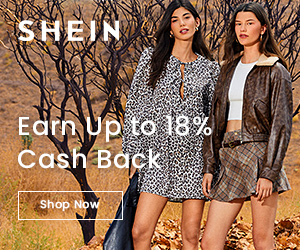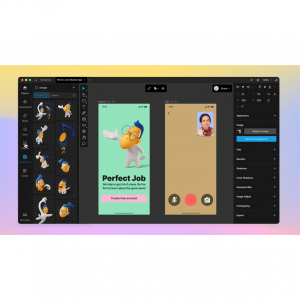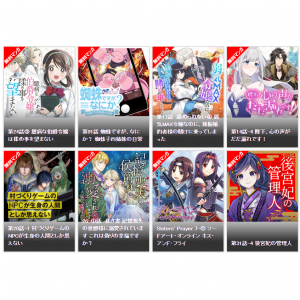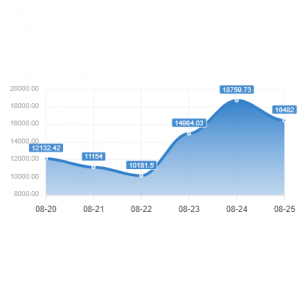大家eSIM技术应该很熟悉了,现在不仅是在手机上可以使用eSIM、像是iPad这种平板电脑上也支持。eSIM卡可以让你的设备直接在iPad上轻松设置蜂窝网络连接,无需插入实体SIM卡。如果你所在地区没有无线网络,那么拥有蜂窝网络数据的iPad就能让你连接到高速蜂窝数据网络,享受超快的网络服务。那么如何在iPad上设置eSIM呢?iPad怎么激活蜂窝数据网络?iPad哪些型号支持eSIM?今天小编就详细整理了这篇iPad eSIM卡设置教程及套餐推荐,有需要了解的朋友可用仔细看看哟!
什么是eSIM?
eSIM卡是一种内置在设备中的SIM 卡,它不需要实体卡,即可让你的手机连接网络,是一种全新的SIM卡技术。它直接嵌入到手机中,你只需扫描二维码即可开通,使用起来更加方便快捷。
除了手机之外,eSIM卡还广泛应用于智能手机、可穿戴设备和计算机等消费类产品中。它们还包含在智能电表、医疗物联网设备、家庭自动化、安全系统、联网汽车、物联网资产跟踪设备和手持 POS(销售点)系统中。有了它,各种电子产品就能连接上网,接拨电话、发短信等。 功能上和普通SIM卡无异。
在某些 iPad 机型上,你可以使用eSIM设置蜂窝数据套餐。当你位于没有无线局域网的地方时,eSIM 是一种既方便又安全的方式,让你能够在iPad上接入蜂窝数据网络。以下是iPad使用eSIM的一些好处:
激活简单:你无需前往商店或等待实体SIM卡。直接在iPad上激活你的蜂窝计划。
灵活的数据计划:eSIM提供多种数据计划以满足你的需求,从偶尔浏览到重负荷流媒体。
全球连接:eSIM最重要的优势之一就是能够提供国际连接。有了eSIM,你几乎可以在任何地方使用 iPad 保持连接。eSIM提供全球广泛的网络覆盖,确保你无论走到哪里都能使用蜂窝网络连接。
在 iPad 上,你可以储存八个或更多 eSIM,并可以按需使用。出境旅行时,你可以使用现有运营商的漫游套餐,或在你到访的国家或地区向支持 eSIM 的本地运营商购买 eSIM。
支持eSIM运营商激活的无线运营商
| 国家/地区 | 运营商 |
| 美国 | |
| 加拿大 | |
| 英国 | |
| 澳大利亚 | Vodafone |
| 新西兰 | Spark |
| 奥地利 | Magenta |
| 丹麦 | Telia |
| 芬兰 | Telia |
| 德国 | |
| 匈牙利 | Magyar Telekom |
| 瑞典 | Telia |
| 瑞士 | Sunrise |
| 日本 | |
| 韩国 | |
| 中国台湾 |
iPad版本介绍
iPad分为蜂窝网络版机型(Wi-Fi + Cellular)和WIFI版机型。蜂窝网络版机型(实际为无线局域网自+蜂窝网络机型)支持插入SIM卡,可以像手机一样使用流量上网。而WIFI版机型则只能依靠WiFi来上网。
同型号的蜂窝版和WiFi版在硬件上没有任何的区别,蜂窝版多一个基带芯片,可以插入SIM卡,相当于大号手机,可以不借助无线WiFi直接上网,当然还可以支持定位功能。室内也可以使用无线WiFi。
| iPad蜂窝网络版 | iPad WIFI版 | |
| 网络连接方式 |
|
|
| 使用场景 | 适合经常需要在外工作或旅行的人 | 适合主要在家或固定地点使用的情况 |
| 价格 | 较高 | 较低 |
| 重量 | 更重 | 更轻 |
综上所述,选择哪种版本的iPad主要取决于用户的使用需求和偏好。如果需要频繁在外使用网络,无线局域网 + 蜂窝网络版本更为适合;如果主要在家或固定地点使用,无线局域网版本则更为经济实惠。
如何判断iPad是否支持蜂窝网络数据?
有几种简单的方法可以检查你的 iPad 是否支持蜂窝数据。
1. 检查设置
与其他苹果设备一样,你可能会在 "设置 "菜单中找到有关设备的所有信息。
打开 iPad 上的 "设置 "应用。
向下滚动并点击蜂窝网络。
如果你在 "设置 "中看到 "蜂窝数据 "选项,说明你的 iPad 是 Wi-Fi + 蜂窝网络机型。
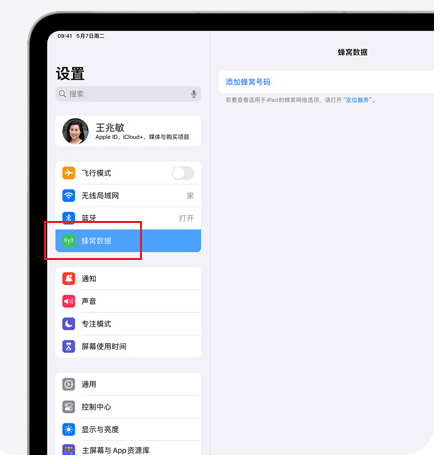
2. 检查你的 iPad
蜂窝网络 iPad 具有普通 iPad 所没有的物理特征。
SIM 卡托盘:查看 iPad 侧面是否有一个小插槽。如果你看到一个可以弹出的托盘,它就是用来放置用于蜂窝网络连接的 SIM 卡的。
型号: 翻转你的 iPad,找到以细小字体印在背面的型号。你可以上网搜索确切的型号规格,以确认它是否支持蜂窝数据。
3. 咨询苹果支持网站
苹果公司的官方网站是所有设备信息的宝库。下面介绍如何查找有关 iPad 的详细信息:
访问Apple 支持网站。
在搜索栏中输入 iPad 的型号(例如,第五代 iPad Air)。
浏览搜索结果,找到特定型号的技术规格页面。在该页面上,你可以找到你的 iPad 是否支持蜂窝数据。
国内外生活省钱秘籍:
如果你喜欢网购血拼,一定不要忘记使用Extrabux返利网下单拿现金返利哦(Extrabux返利网是什么?)不仅汇集了超过10000+商家的优惠折扣,通过Extrabux链接下单成功后还可拿到最高30%现金返利!
无论你是购买奢侈品、电子产品,还是服饰鞋包、海外支付宝或微信充值,又或者是订机票酒店,购买视频音乐会员等都能拿到超高返利哦,所以赶紧注册Extrabux吧,新用户注册还有$20的迎新奖励!!(支持多种提现方式)另外,邀请朋友注册Extrabux并且在任一合作网站上成功下单的话,还可额外获得$5的现金奖励~
像国内的京东(最高18-20%返利);网易严选 (最高12-14%返利);国外walgreens(5-6%返利);cvs.com(0.5-1%返利);Walmart (3.5-4%返利),Sam's Club山姆会员商店(最高15%返利),丝芙兰(4-5%返利)等都能用得着!
支持eSIM的iPad型号
eSIM技术适用于多款iPad型号,包括iPad Pro、iPad Air和iPad等,以下是具体信息:
13 英寸 iPad Pro (M4) 无线局域网 + 蜂窝网络机型*
12.9 英寸 iPad Pro(第 3 代至第 6 代)无线局域网 + 蜂窝网络机型
11 英寸 iPad Pro (M4) 无线局域网 + 蜂窝网络机型*
11 英寸 iPad Pro(第 1 代至第 4 代)无线局域网 + 蜂窝网络机型
13 英寸 iPad Air (M2) 无线局域网 + 蜂窝网络机型*
11 英寸 iPad Air (M2) 无线局域网 + 蜂窝网络机型*
iPad Air(第 3 代至第 5 代)无线局域网 + 蜂窝网络机型
iPad mini(第 5 代和第 6 代)无线局域网 + 蜂窝网络机型
iPad(第 7 代至第 10 代)无线局域网 + 蜂窝网络机型
在中国大陆,只有在中国大陆支持 eSIM 的 iPad 机型才能使用 eSIM 激活蜂窝数据套餐。
如何识别你的iPad机型?
根据型号确定你拥有的 iPad 机型。你可以通过三种方式找到型号:
查看 iPad 的背面。
看看 iPad 零售包装的背面。
前往“设置”>“通用”>“关于本机”。在顶部找到型号号码。如果你看到的号码带有斜杠“/”,则为部件号码(如 MY3K2LL/A)。轻点这个部件号码可显示型号号码,型号号码包含一个字母,后跟四个数字,不包含斜杠(如 A2342)。
如何在iPad上设置eSIM?
在开始设置之前,必须确保你的iPad型号支持eSIM,并非所有的iPad都兼容eSIM(可参考上文)。确认你的iPad支持eSIM之后,就可以开始设置了。以下是详细流程:
前往“设置( Settings app)”
 >“蜂窝数据(Cellular Data)”。
>“蜂窝数据(Cellular Data)”。请执行以下一项操作:
在iPad上设置第一个蜂窝号码:选择运营商,然后按照屏幕指示操作。
添加另一个蜂窝号码:轻点“添加新号码(Add a New Plan)”。
扫描运营商提供的二维码:轻点“其他”,然后调整 iPad 的位置以让运营商提供的二维码出现在取景框中,或者手动输入详细信息。系统可能会要求你输入运营商提供的确认码。
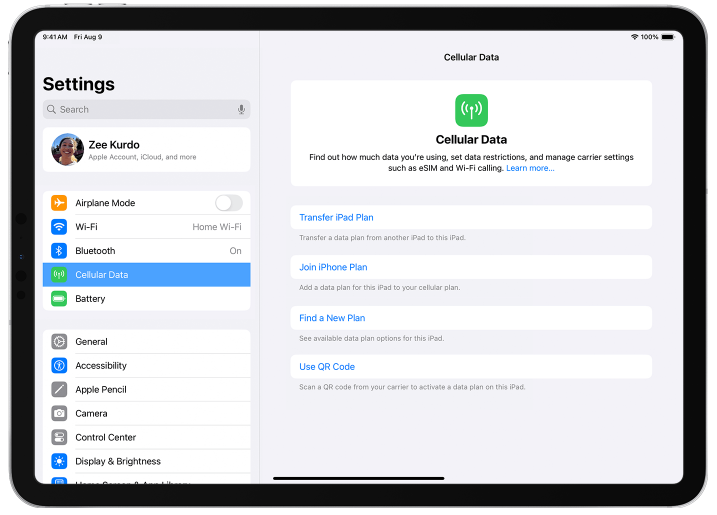
你还可以通过运营商的App来激活蜂窝号码(如果支持)。前往 App Store,下载运营商的 App,然后使用该 App 购买蜂窝号码。
你可以在 iPad 上储存多张 eSIM,但一次只可使用一张。若要切换到其他 eSIM,请前往“设置”>“蜂窝数据”,然后轻点要使用的号码(位于“SIM 卡”下方)。
查找并设置新套餐
一些运营商支持直接在 iPad 上购买和设置蜂窝数据套餐。要查看可用的当地运营商的列表,请确保已打开定位服务。前往“设置”>“隐私与安全性”>“定位服务”,然后打开“定位服务”。
确保你的 iPad 运行的是最新版本的 iPadOS。
前往“设置”>“蜂窝数据”>“查找新套餐”。
从当地运营商列表中选择一家运营商。
按照屏幕上的说明,在 iPad 上设置并激活新的蜂窝数据套餐。
加入现有的iPhone套餐
如果运营商提供相应支持,你可以通过将iPad添加到现有的 iPhone 套餐来设置蜂窝数据套餐。
确保你的 iPad 运行的是最新版本的 iPadOS。
前往“设置”>“蜂窝数据”>“添加至 iPhone 号码”,然后按照屏幕上的说明操作。
如果你无法选择“添加至 iPhone 号码”,请确保在iPad上启用了无线局域网,并且在 iPhone 和 iPad 上登录了同一个 Apple 账户。
使用二维码
你可以使用运营商提供的二维码在iPad上激活 eSIM。在首次设置iPad时使用二维码激活eSIM:
进入“设置蜂窝网络”屏幕后,轻点“使用二维码”。
按照屏幕上的说明操作。
设置好 iPad 后使用二维码激活eSIM:
联系运营商以获取二维码。
打开“相机”App,然后扫描二维码。看到“检测到蜂窝号码”通知后,轻点它。
如果你使用的是装有 iPadOS 17.4 或更高版本的 iPad,并且你从电子邮件或运营商网页中获得了运营商提供的二维码,请按住相应二维码,然后轻点“添加 eSIM”。
轻点“继续”。
轻点“添加蜂窝号码”。
运营商可能需要使用确认码进行额外的认证。在系统提示输入确认码时,输入运营商提供的确认码。
使用eSIM运营商激活
如果你的提供商支持eSIM运营商激活,他们可以为你的iPad分配一个新的eSIM。如果你的iPad在购买时已分配有 eSIM,请将iPad开机并按照屏幕上的说明操作。你的eSIM将在设置过程中完成安装。
如果你在设置好 iPad 后联系运营商来获取eSIM,并且他们设置了eSIM运营商激活,请按照以下步骤操作:
当出现“运营商蜂窝号码已可安装”通知时,轻点这一通知。
在“设置”App 中,轻点“运营商蜂窝号码已可安装”。
轻点“继续”。
如果你激活的套餐取代了实体 SIM 卡上的套餐,请取出 SIM卡,然后重新启动你的 iPad。
其他eSIM激活方式
一些运营商可能会支持其他 eSIM 激活方式,以协助你在 iPad 上设置蜂窝数据套餐。
1)使用链接
如果运营商向你发送了用于下载和激活 eSIM 的链接,请按照以下步骤操作:
在装有 iPadOS 17.4 或更高版本的 iPad 上,轻点相应链接。
当出现“激活新的 eSIM”通知时,轻点“允许”。
轻点“继续”。
2)使用运营商 App
如果你的运营商支持使用 App 来激活 eSIM,请从 App Store 下载运营商的 App,然后按照屏幕上的说明操作。
在中国大陆的iPad上设置eSIM
要在iPad上激活eSIM,你可以从App Store下载运营商的App。
需要满足的条件:
拥有一款在中国大陆支持eSIM的iPad机型
拥有支持 eSIM 的中国联通套餐
拥有无线互联网连接或热点
要在iPad上激活eSIM,请按照以下步骤操作:
从 App Store 下载运营商的 App。
按照屏幕上的说明操作。
要使用iPhone在iPad上激活 eSIM,请按照以下步骤操作:
在 iPhone 上从 App Store 下载运营商的 App。
按照屏幕上的说明操作。
中国联通是iPad的唯一受支持eSIM运营商。请联系中国联通了解更多详情。
iPad eSIM套餐推荐
1. 中国联通eSIM iPad套餐
2024年10月,中国联通正式公布了针对新发布的iPad mini 7所设计的eSIM套餐,中国联通的eSIM iPad套餐分为两种形式:包年套餐和包月套餐,均以数据流量为主,且不支持语音和短信功能。
eSIM iPad包年套餐内容:1个11位联通移网号码,可用于4G/5G上网服务,该号码只支持流量上网功能,无语音、短信等其他业务功能。办理该业务前,用户名下无需开通有其他联通号码。
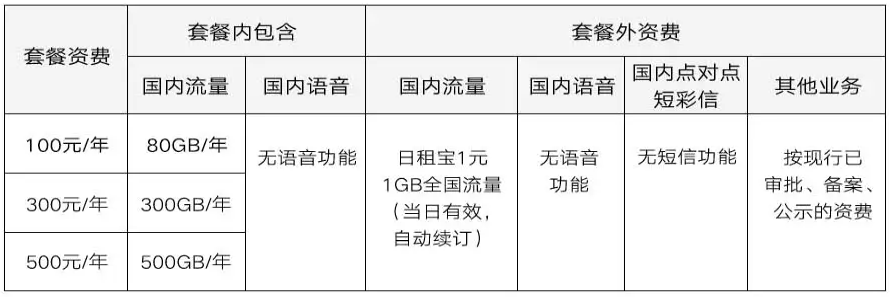
eSIM iPad专属副卡包月套餐内容:1个11位联通移网副卡,可用于4G/5G上网服务,该号码只支持流量上网功能,无语音、短信等其他业务功能。办理该业务前,用户名下需要开通有可支持办理副卡业务的其他联通号码。
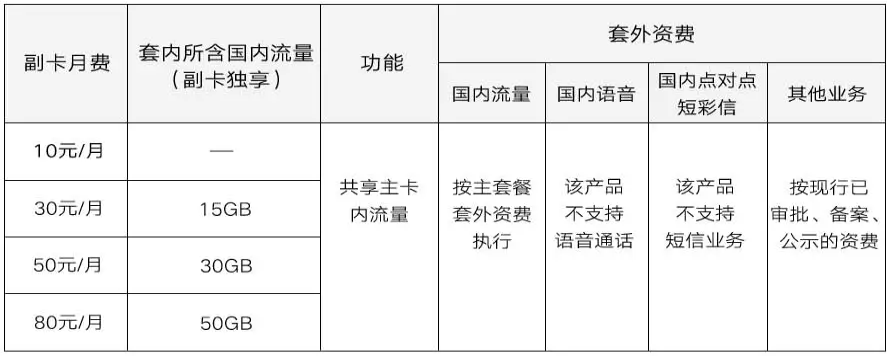
【支持iPad型号】
iPad Pro(M4)无线局域网+蜂窝网络版型号A3006,A3007
iPad Air(M2)无线局域网+蜂窝网络版型号A2900,A2904
iPad(第十代)无线局域网+蜂窝网络版型号A3162
以及更新型号。设备系统版本iPadOS17.1及以上。
【办理渠道】
中国联通App
中国联通自由营业厅
2. T-Mobile平板套餐
这些计划提供灵活的升级或降级选项,有两种套餐选择,价格$20/月起。20美元的计划可让你获得无限数据流量数据(前 50GB 为高级数据)、3G热点数据、5GB加拿大/墨西哥地区数据流量;25美元的计划包括更多福利,例如加拿大和墨西哥的 10GB数据流量以及美国以外 11个国家和地区的 5GB数据流量。
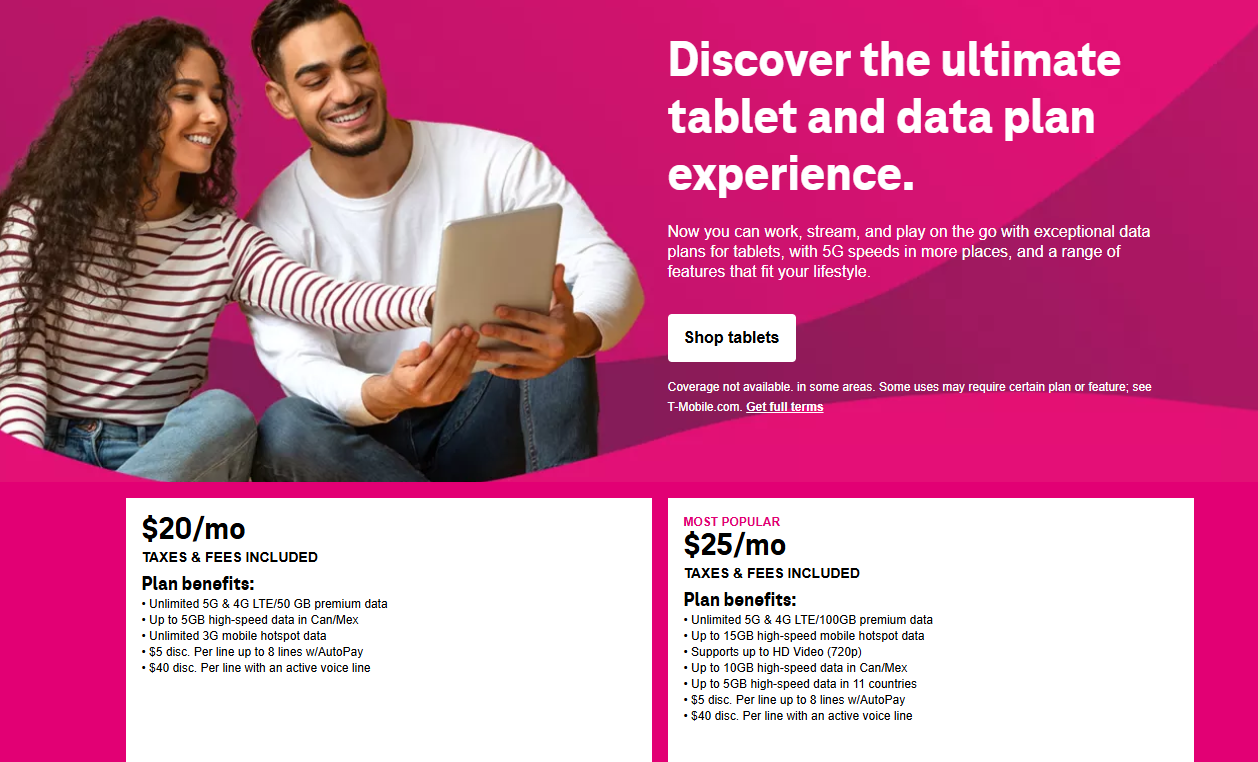
iPad eSIM设置常见问题
iPad无线局域网机型可以插卡吗?
iPad有两个版本,一个是无线局域网版,一个是无线局域网+蜂窝网络机型。无线局域网版只能连接WIFI上网,不能插卡。无线局域网+蜂窝网络机型可以插卡,可以通过插手机卡使用流量上网。
iPad可以装eSIM吗?
可以,但不是所有的iPad型号都支持,在支持的iPad型号上,你可以储存八个或更多eSIM,并可以按需使用。
国行iPad支持eSIM吗?
在中国大陆,以下iPad 机型支持eSIM:
13 英寸iPad Pro (M4) 无线局域网+ 蜂窝网络,型号A3007
11 英寸iPad Pro (M4) 无线局域网+ 蜂窝网络,型号A3006
13 英寸iPad Air (M2) 无线局域网+ 蜂窝网络,型号A2900
11 英寸 iPad Air (M2) 无线局域网 + 蜂窝网络,型号 A2904
iPad(第 10 代)无线局域网 + 蜂窝网络机型,型号 A3162
iPad蜂窝版能打电话吗?
借助“iPhone 蜂窝网络通话”功能,你可以从Mac 或iPad 拨打和接听电话,只要这些设备与iPhone 接入同一网络即可。
美版iPhone可以用联通eSIM吗?
海外版的iPhone支持eSIM功能,并且你可以在中国旅行时使用eSIM。以下是一些步骤和注意事项:
下载eSIM应用程序:通过App Store搜索并下载eSIM应用程序,例如"Airalo"。这些应用程序通常会提供中国境内使用的eSIM服务。
注册和激活:安装应用程序后,你将需要注册并激活eSIM。在应用程序中,按照提示进行注册并完成激活流程。
购买eSIM卡:在中国旅行期间,你可以在eSIM应用程序中购买eSIM卡。这些卡通常包含数据流量,但不支持通话和短信功能。您可以在应用程序中选择适合您需求的套餐。
配置手机:一旦你购买了eSIM卡,需要在手机的设置中配置eSIM。转至iPhone的“设置”->“移动网络”->“添加数据计划”,然后按照应用程序提供的指导配置eSIM。
如果你的中国大陆运营商不支持eSIM,你确实需要联系运营商客服,了解如何解锁或获取支持eSIM的服务。请记住,不同运营商和应用程序可能有不同的设置和配置步骤。最好参考你所选择的eSIM应用程序的说明或直接与运营商联系以获得准确的指导。
iPad蜂窝板可以收短信吗?
不能,但如果和iPhone 使用同一个Apple ID 并在iPhone 的“设置”-“短信”中打开“信息转发”后iPad 可以同时收到iPhone 所接收到的短信信息,而且也可以发送,但是收发号码都是iPhone 所插入的SIM 号码。
iPad Cellular能打电话吗?
可以。通常,iPad Air、iPad mini、iPad和iPad Pro等较新的型号都支持Wi-Fi + Cellular版本,这样的版本才能够进行通话。
国行iPad在海外可以用eSIM吗?
当你在中国大陆境外旅行时,在中国大陆支持 eSIM 的 iPad 机型可以安装中国境外运营商的 eSIM 蜂窝数据套餐。你必须在设备上启用定位服务,才能在中国大陆境外旅行时安装非中国大陆的 eSIM。
要进一步了解如何使用中国联通费率套餐进行漫游,请联系中国联通。
iPad eSIM套餐如何更改?
要更改套餐或查看套餐状态,请前往“设置”>“蜂窝数据”。如果你通过运营商设置蜂窝数据套餐,你可能需要直接联系他们来更改你的套餐。
你可以通过以下方法为 iPad 设置多个套餐:在 iPad 上注册多个运营商,添加多个 eSIM 套餐,并在 nano-SIM 卡托架中插入 SIM 卡。要在有效的套餐间切换,请前往“设置”>“蜂窝数据”,并在“蜂窝套餐”下轻点你想要用的套餐。
更多文章推荐:
2025最全Apple Watch eSIM设置教程及套餐推荐(支持地区+流程+常见问题)
2025日本eSIM上网卡申请及选购攻略(支持的运营商+套餐推荐+办理流程+设置+常见问题)
2025加拿大eSIM卡申请及选购攻略(支持的运营商+套餐推荐+办理流程+设置+常见问题)
2025美国eSIM卡申请及选购攻略(支持的运营商+套餐推荐+开通/激活+设置+常见问题)
2025年7款iPad、Mac上最好用的笔记软件推荐(免费/付费)- 手写、云笔记App!
2025最全iPad选购攻略 - 历代各型号对比及购买推荐!(附海淘网站+4%返利)
2025年美国购买iPad攻略+海淘转运教程(国行美版区别+优惠码+4%返利)

购物轻松拿返现,买入永远“最低位”!您永远有渠道比您朋友们买得便宜!
注册Extrabux后,在国内外7,000+个商家上购物,最高白拿30%的返利!(我的迎新奖励如何变成可用?)
国外海淘:各大品牌美国/英国等国外官网、美国/英国等国外各大百货官网、The Wall Street Journal, eBay, LUISAVIAROMA, 24S, Michael Kors, Coach Outlet, Dell Technologies, Total Wine & More, 美国丝芙兰官网, Lookfantastic, Macy's梅西百货, iHerb, SSENSE, 雅诗兰黛, 耐克等
国内:Nike香港, Adidas香港, LUISAVIAROMA中国, FARFETCH中国, 阿里巴巴, Apple 中国, 周生生, Hotels.com香港, 京东, 淘宝, iHerb中文官网, Shopee蝦皮, Bodyguard Apotheke等